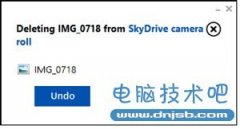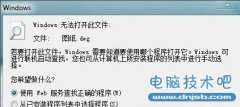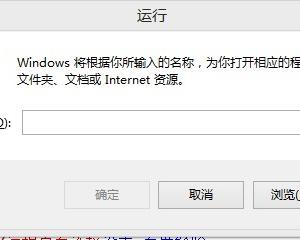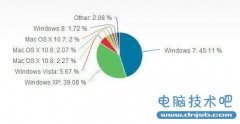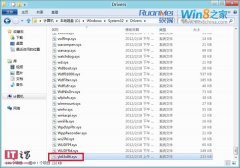旧电脑升级到Win8应该知道的事
发布时间:2013-01-18 15:29:54作者:知识屋
旧电脑升级到Win8应该知道的事
如果读者们有经历过从Windows 98跳到 Windows XP,或者是从Windows XP 升级为 Windows Vista 的过程,或多或少都会遇到旧电脑跑不动新作业系统的情况,这就是由 Intel 与 Microsoft 组织的商业手法,透过软体「呼吁」使用者升级硬体,也「希望」使用者购买新电脑之余,能够顺便支持一下新软体。
下面是台湾T客邦为我们带来的关于老电脑升级Win8那些必须知道的要领,文章图文并茂并结合多项测试数据让你更懂Win8。
快速浏览:
Windows8 开机变好快:7 vs. 8 效能测试篇
旧电脑升级4GB记忆体帮助大:Vista vs. 7硬体测试篇
怀念旧系统?动手找回熟悉环境
Windows7 很佛心
由于Windows Vista采用了强调视觉特效的Windows Aero介面,拉开了它与Windows XP硬体需求的差距,也让许多在Windows XP 时期购买的电脑无法流畅执行Windows Vista。然而当Microsoft推出Windows7时,其硬体需求并没有进一步地增加,消耗的资源基本上也与Windows Vista差不多,让大部分的旧电脑能够继续服役,也让使用者不需花费额外金钱升级硬体。
或许在 Win8 推出前,有些人会猜测Microsoft会不会故技重施,「提醒」大家电脑应该要升级了,不过Windows 8不但系统需求几乎与Win7一致,而且也舍弃了较耗资源的Aero介面,所以在这全球经济衰退的年代,使用者可以用旧电脑再战几年。
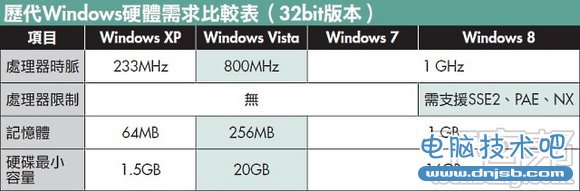
不必担心PAE、NX相容问题
PAE(Physical Address Extension)为实体位置延伸技术,能让处理器在32位元作业系统下存取超过4GB的实体记忆体,而NX(No eXecute)则是能够把记忆体区域分隔为只供储存指令或数据之用,进而防止大多数的缓冲区溢位攻击。
Intel与AMD分别在Pentium Pro与Athlon开始支援PAE,而NX则是在Prescott核心的Pentium 4与AMD 64架构以后获得支援。不支援这2种技术的处理器大多已经做古了,因此读者并不需担心使用中的处理器不支援这些技术。
Windows 8开机变好快
由于Windows 7与8的底层核心变动不大,所以双方的硬体需求几乎一模一样,也可以预想2者的效能表现不会差太多,不过笔者还是实地进行测试,了解一下2款作业系统的各项表现如何。
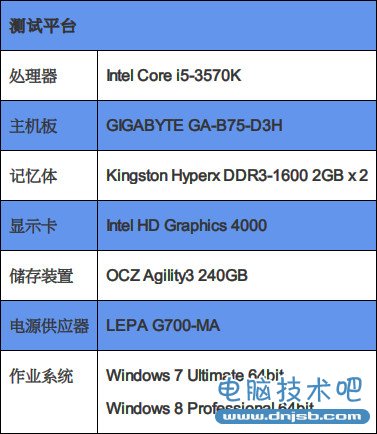
差异主要在开机
开机速度的测试条件为开启快速启动,然后从按下电源键开始计算到进入作业系统后滑鼠游标的进度指示停止转动为止,从休眠唤醒则是从S4休眠状态开始,计算按下电源键到进入桌面所需的时间。本文所有数据都是测试3次并取平均值。
从测试结果可以看到,Windows 8对于开机速度的最佳化确实下了不少工夫,其中影响最大的因素就是它会略过部分BIOS下的装置扫瞄,达到加速的效果,于是从断电状态下的休眠唤醒也连带获得加速,关于BIOS开机设定,详细报导可参考电脑王98期。
整体效能差异无感
2套作业系统在PCMark 7的测试成绩差了267分,Windows 8的领先幅度约为4.5%,仔细观查各细项分数,可以发现主要的差距在Entertainment与Computation项目,考虑到2套作业系统的绘图效能几乎一致,因此推测是Windows 8的DirectCompute效能较好所致。
开启程式的测试方式为使用Start My Day同时开启9个程式,并计算所有程式开启所需的时间,档案复制则为在相同分割区内拷贝1000张照片及1.04GB单一压缩档,并将测得时间换算为传输速率,2套作业系统的表现几乎持平。而在Unigine Heaven测试中,无论使用DirectX 10或11,成绩只有极微小的差距,可以视为误差值。
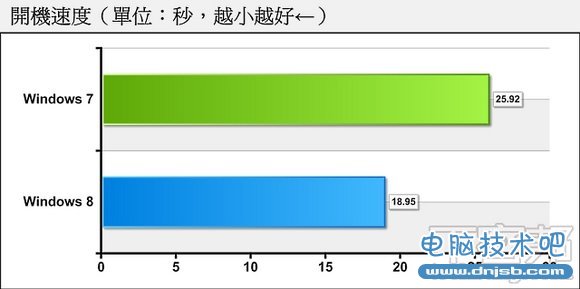
▲Windows 8开机所须的时间大约只有Windows 7耗时的75%。
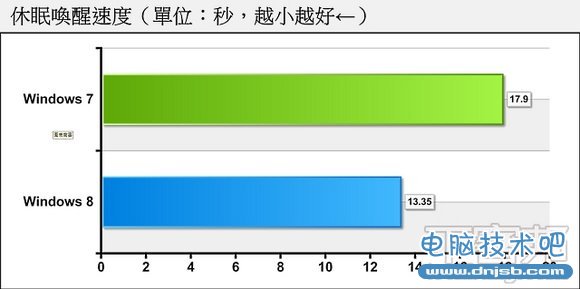
▲Windows 8的唤醒速度也是比Windows 7快了25%左右。
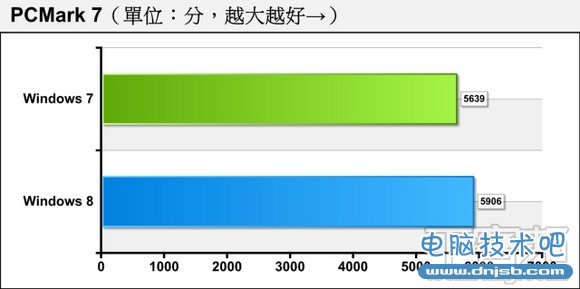
▲PCMark 7总分的差距约为4.5%,代表效能方面体验不会相差太多。
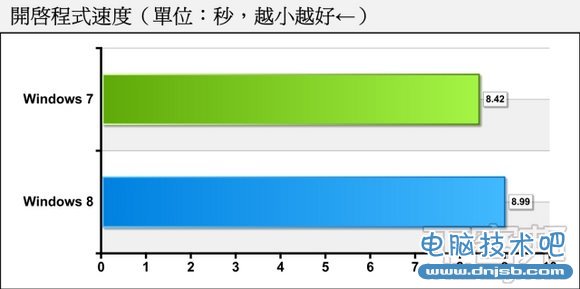
▲开启程式的速度差距很小,仍在合理误差范围内。
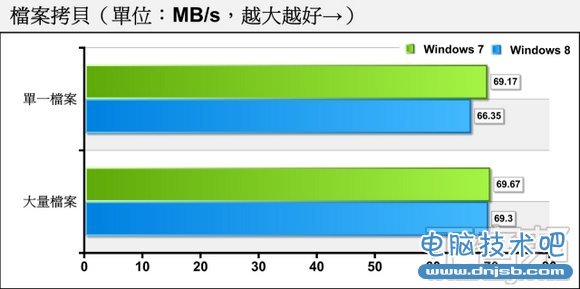
▲无论是单一大档或是多个小档,传输速度都几乎一样。
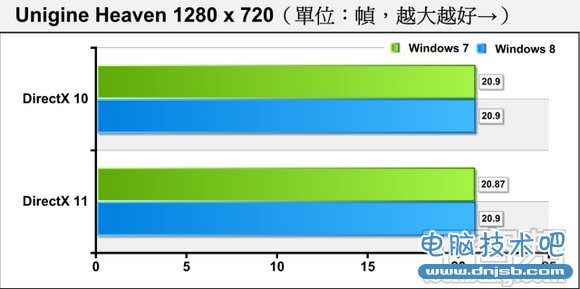
▲Windows 8并不会影响游戏效能,喜欢玩游戏的读者可放心升级。
旧电脑升级4GB记忆体帮助大
虽然我们已经知道Windows 8的效能表现与Windows 7差不多,但是读者们心中可能还是会有所疑惑,不知道旧电脑是否能将Windows 8驾驭的服服贴贴,因此在接下来的文章中,笔者会透过实测方式,分析不同时期的旧电脑的表现,并且找出升级的建议选择。
以旧Windows主流硬体测试
在实测部分的测试平台规划中,笔者以Windows Vista及Windows 7推出零售版的时间为基准,挑选当时主流中高阶的零组件。除了测试旧电脑以外,笔者也测试了升级部分硬体后的效能表现,之所以只升级记忆体及储存设备,是因为这2颗处理器分别为LGA 775与LGA 1156脚位,与现行主流平台不同,升级时需要连主机板一起更换,已经有点「组新电脑」的感觉,而不升级显示卡则是因为Windows 8几乎不会影响显示效能。
但由于Windows Vista的发售距今时间较久,因此笔者无法取得部分符合规划理想的零组件,笔者本来想以GeForce 8600GT搭建平台,但是无奈能取得最旧的显示卡为GeForce 9800GT。此外,在该平台使用容量达4GB的DDR2记忆体会遇到与主机板冲突的状况,所以改以DDR3记忆体进行测试(该主机板支援2种记忆体)。虽然这一定会影响测试定量的结果,但是在我们还是可以从中看到定性的倾向,造成读者不便敬请见谅。
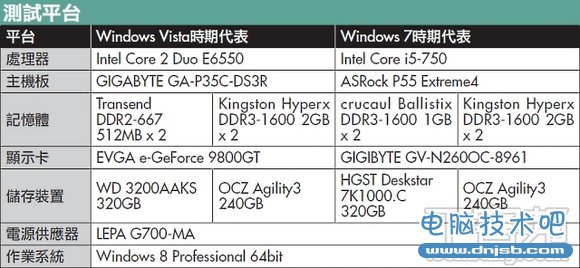
▲为简化测试结果图表,图表中仅列出平台名称以及记忆体容量、储存装置种类。
模拟日常使用负载
笔者首先测试开机及唤醒,测试方法与前面相同,让笔者意外的是,使用固态硬碟与传统硬碟的测试结果居然差不多,除了Vista代表在1GB记忆体与固态硬碟表现有点异常外,其余各组态换装固态硬碟后,差距不会超过4秒。
开启程式的测试方法也与前面相同,不过在这边笔者增加了1项模拟日常使用的条件,笔者以Google Chrome 23.0.1271.64固定开起相同的10个网页,以及1个1080p的YouTube影片模拟日常应用负载,这11个网页一共占用160.1MB记忆体,条例并非相当严苛。
无论有无负载,都可以发现采用Core2Duo E6550处理器的Windows Vista平台落后幅度相当大,尤其是在负载下情况更是明显,搭载4GB记忆体与固态硬碟的样本,从落后Windows 7平台2.33倍衰退到落后2.71倍。
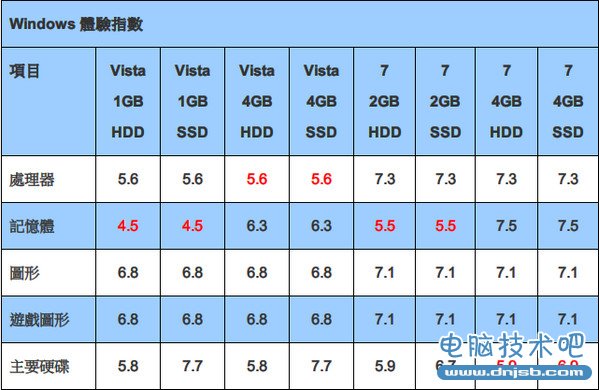
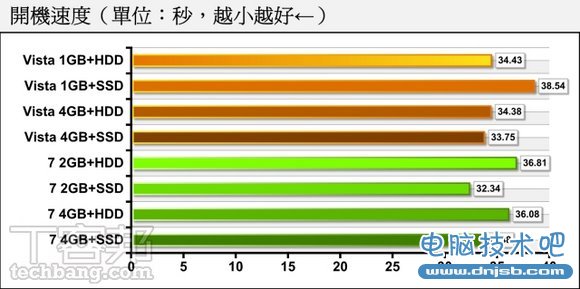
▲无论使用何种组合,表现都不会差太多,开机可以说是Windows 8的强项。
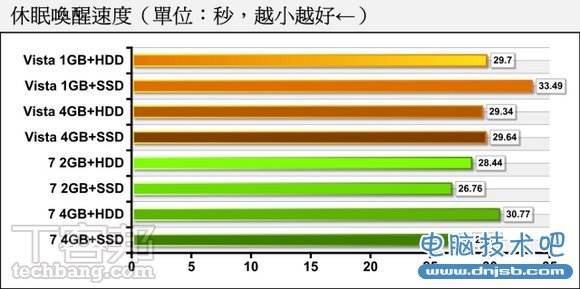
▲安装4GB记忆体后,唤醒速度可能会因需要存取的资料变多而下降。
记忆体底限为2GB
从开启程式测试的结果也可以看到有趣的现象,分析记忆体容量仅有1GB的Windows Vista平台与记忆体容量为2GB的Windows 7平台,在无负载及负载下的差异,可以发现前者的成绩产生了戏剧性的变化,然而后者的衰退幅度并没有那么多。
而在验证JavaScript效能的SunSpider测试中,也可以看到类似的情况,虽然Core2Duo E6550与Core i5-750的效能不一样,成绩自然不能相提并论,但是在不同记忆体组态下,可以发现当记忆体只有1GB的时后,负载下的效能衰减的幅度相当明显,然而当容量提升到2GB后,测试结果的差距就缩小了。
记忆体插了再上
现在记忆体俗到脱裤,想必各位读者在组装新电脑时至少会选择4GB以上的容量,但是大家不要忘了,这边探讨的主题是爸爸级与阿公级的电脑,记忆体容量可能不会那么大,因此建议当记忆体不足2GB时,最好能补1条记忆体再升级到Windows 8,以截稿前的报价来看DDR2 2GB模组约为650元,DDR3的价格只有250元左右,相信不会造成财务上太大的负担。
至于储存装置部分,升级固态硬碟的效益还是存在,但是由于固态硬碟的单价比较高,所以笔者觉得优先顺序不如记忆体重要,如果读者口袋麦可麦可,想在年终犒赏自己一下,那当然是最好的啰。
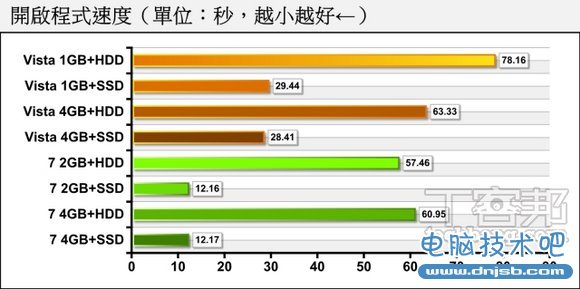
▲与开机状况不同,固态硬碟决定性地影响了开启程式的速度。
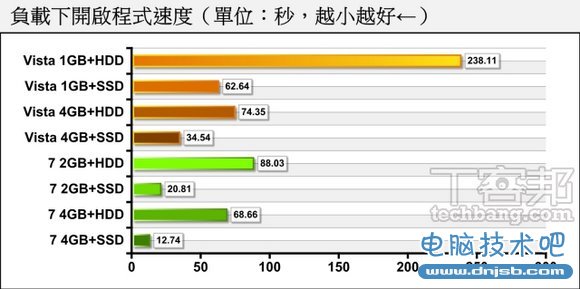
▲搭载1GB记忆体与传统硬碟的Windows Vista平台速度衰退相当严重。
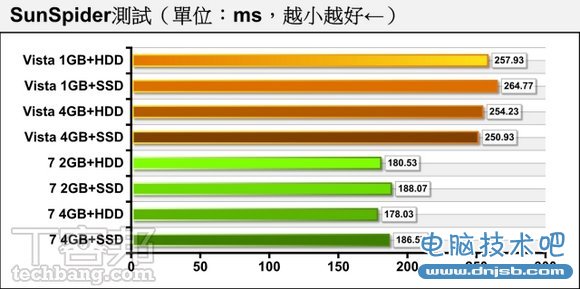
▲在无负载的情况下,影响成绩的主要因速是处理器本身的效能。
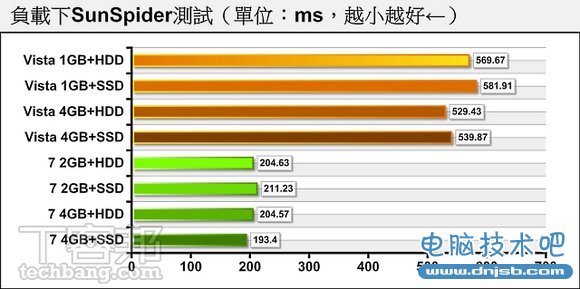
▲在加入负载的情况下,就可以看出只使用1GB记忆体将会影响效能。
怀念旧系统?动手找回熟悉环境
相信与多使用者看到Windows 8面目全非的介面设计后,在新奇之余,难免会想用还我漂漂拳揍它几下,让它回复到Windows传统的桌面环境,除??此之外,软体相容性与输入法也可能是潜在的问题。笔者就大家比较可能会遇到的状况,提出一些改善方法,希望能够解决读者的困扰。
相容性大致没问题
在近期的几款Windows产品中,Windows XP采用的是NT 5.0版核心,Windows Vista、7、8 则分别采用NT 6.0、6.1、6.2版核心,可以依此推测核心变动幅度最大的是从Windows XP升级至Windows Vista,由Windows Vista或Windows 7升级至Windows 8的变动相对就小很多,Microsoft也在官方网站中说明,它们设计Windows 8时有特别留意相容性,力求所有可以在Windows 7运作的程式与装置,在Windows 8中也能正常使用。
不过吃烧饼没有不掉芝麻的,还是有少许的程式在Windows 8中会遇到问题,如果读者对特定程式的相容性有问题的话,可以到微软官方提供的相容性检查网站中,察看各软体的相容性如何。从网站提供的资料来看,绝大部分的软体可以在Windows 8中正常运作,部分不相容的软体也推出新版以解决问题,无法相容的案例大多出在比较旧的游戏上,这些游戏大多推出时间比较久,在没有商业利益的前提下,厂商不太可能发布更新,所以读者只能自求多福。
相容模式赌一把
由于笔者不可能为大家测试所有软体是否相容于Windows 8,所以仅以在这几天测试时遇到的状况为例。笔者在这个月使用Windows 8的经验中,陆续发生过几款支援Windows 7的程式在安装时遇到问题,在使用相容模式安装后,就可以正常地在Windows 8中运作。
相容模式从Windows XP开始就存在,相信不少读者也都用过,使用时只要在出问题的执行档点击滑鼠右键并选择内容,之后到相容性标签中勾选使用相容模式并选择对应的作业系统版本即可,如果该软体没有资安方面的顾虑的话,建议一并勾选以系统管理员身份执行,以必免权限不足而产生问题。倘若此方法仍无法解决问题的话,进一步还可以透过虚拟机器来建构旧版Windows环境,不过此方法不但比较费时,而且可能会遇到效能不彰等状况,使用上会比较麻烦。
微软相容性检查网站:http://www.microsoft.com/en-us/windows/compatibility/win8/CompatCenter/Home
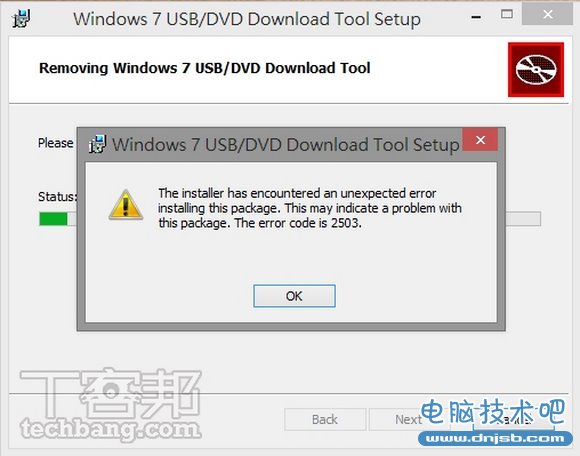
▲笔者遇到相容性方面的错误讯息代码为2502或2503,如果读者遇到一样的问题也可以尝试此方法。
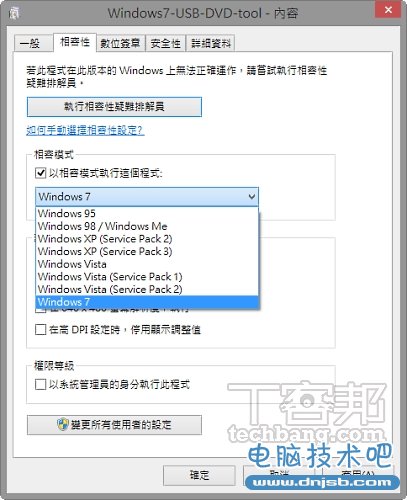
▲在相容模式选单中可以选择以何款作业系统模式执行,建议选为该软体发行时原生支援的版本。
手动加入新版注音输入
不幸中的大幸是仍然有办法将注音输入法10.1或5.0加入Windows 8中,不过5.0版只能在桌面模式下使用,10.1版则是在桌面模式以及Modern UI底下都能正常运作。以下笔者以加入注音输入法10.1为例。
注音输入法10.1可以从Windows 7中取得,并且有32bit及64bit版之分,使用者需下列位置复制档案及资料夹
C:Windowssystem32phon.ime
C:Windowssystem32IMEIMETC10 (包括资料夹及全部内容)
C:WindowsSysWOW64phon.ime (64bit版才需要)
C:WindowsSysWOW64 IMEIMETC10(64bit版才需要,包括资料夹及全部内容)
此外,还需进入登录档编辑程式,汇出相关机码备用
[HKEY_LOCAL_MACHINESOFTWAREMicrosoftCTFTIP{531FDEBF-9B4C-4A43-A2AA-960E8FCDC732}LanguageProfile�x00000404{761309DE-317A-11D4-9B5D-0080C882687E}]
将这些档案备妥后,只要将它们放进Windows 8电脑中相同的位置,并将登录档汇入后,就可以在新增输入法清单中找到微软注音输入法。
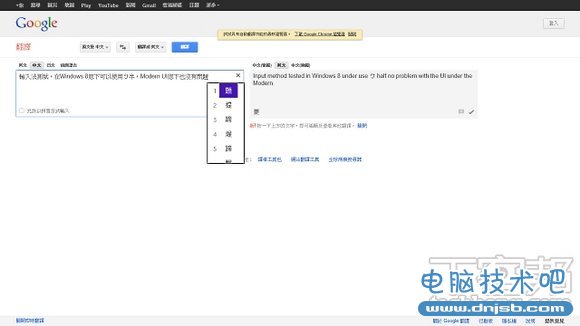
知识阅读
软件推荐
更多 >-
1Win8专业版安装序列号密钥key
2012-08-10
-
2
[下载]Win8 Pro 专业版 RTM(32位&64位)泄露下载 (含简体中文
-
3
Windows8 各版本区别详解【核心版、Pro专业版、Enterprise企业版
-
4
98元购买Windows8 专业版 谁都可以买到!
-
5
【MSDN官方原版】Windows Embedded 8.1 简体中文/繁体中文/正体
-
6
win8 宽带连接 错误651问题
-
7
Win8 RTM 32/64位专业版ISO镜像BT下载
-
8
Win8+Win8.1 MSDN官方版下载【简体中文+繁体中文+英文】
-
9
Windows8怎么修改桌面壁纸?
-
10
Win8消费者预览中文版安装密钥/激活码发布!